Ръководство за начинаещи за използване на Blender

Инструкции за използване на Blender за начинаещи, лесни стъпки за работа с 3D софтуер, който предлага мощни инструменти за графичен дизайн.
Преоразмеряването на слоевете във Photoshop не е трудно. Стъпките по-долу ще ви помогнат бързо да промените размера на слоя, когато използвате Photoshop .
Photoshop има способността да преоразмерява слоеве, без да разрушава структурата му само в 4 прости стъпки. В допълнение, статията също предлага как да направите изображенията по-големи във Photoshop с помощта на инструмента за изрязване с функцията Content-Aware.
Как да промените размера на слоевете във Photoshop
1. Щракнете върху слоя, който искате да преоразмерите.
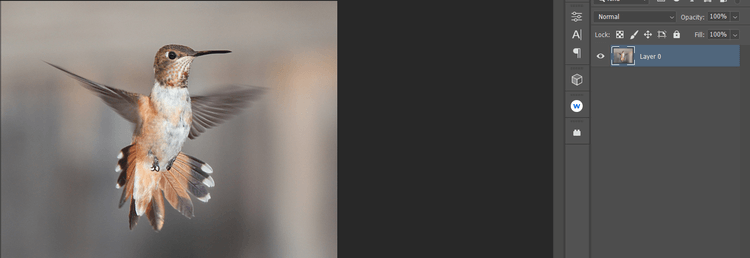
2. Щракнете с десния бутон и изберете Преобразуване в интелигентен обект .
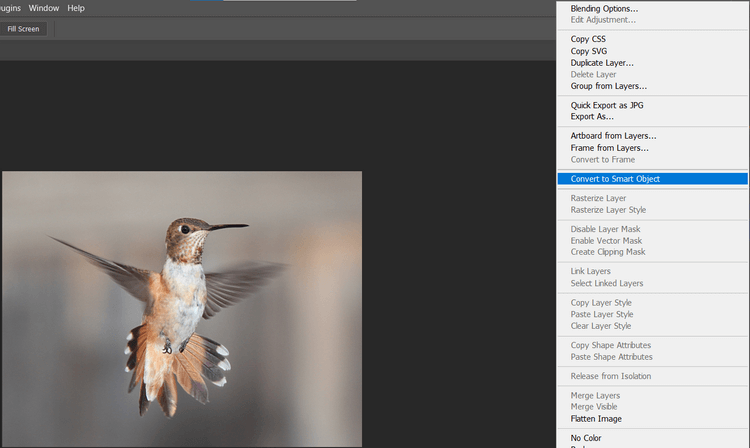
3. Щракнете върху Ctrl + T, за да отворите инструмента за трансформиране .
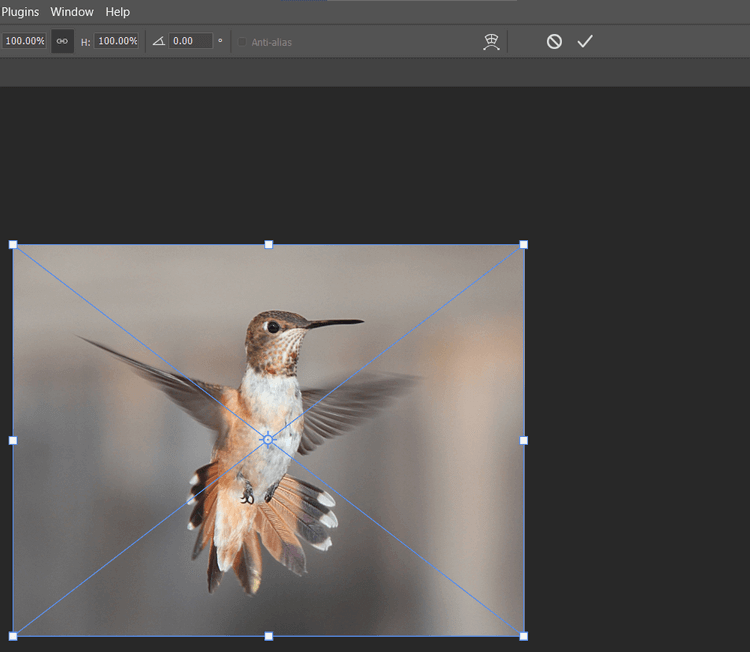
4. Използвайте мишката, за да плъзнете всяка икона за преоразмеряване и да я преместите на желаната позиция. След това натиснете Enter или щракнете върху отметката в лентата с менюта.
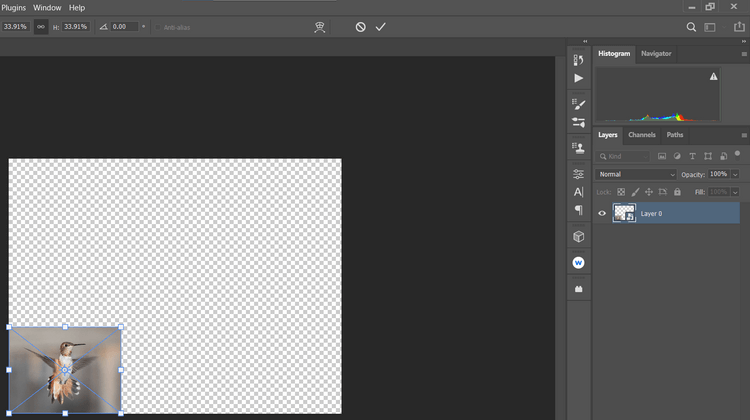
След като преоразмерите снимката, можете да добавите рамка към снимката. Ако направите грешка на този етап, натиснете Ctrl + Z , за да отмените.
Увеличете размера на слоя във Photoshop
Ако някога сте използвали Transform, ще забележите, че когато се опитате да увеличите размера на оригиналното изображение, то прелива върху платното. В този момент изображението ще загуби своите ъгли.
Ето как да добавите пиксели към платното чрез инструмента за изрязване с помощта на Content-Aware.
1. Щракнете върху слоя, който искате да преоразмерите.

2. Натиснете C , за да отворите инструмента за изрязване , след това щракнете с левия бутон или просто щракнете върху иконата за изрязване в лентата с инструменти.
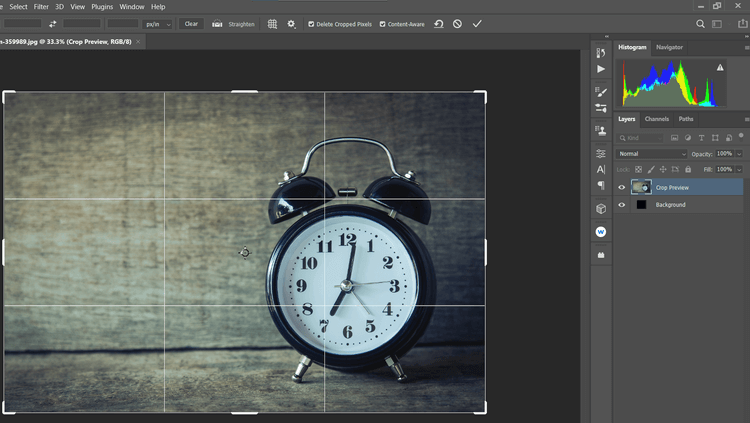
3. Регулирайте манипулаторите за изрязване, за да направите изображението по-голямо.
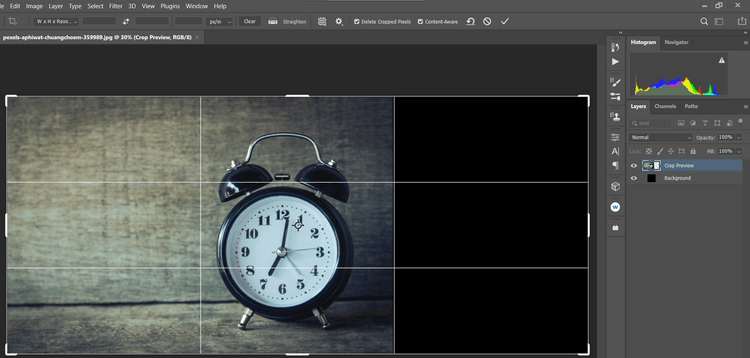
4. Поставете отметка в квадратчето Content-Aware , натиснете Enter или щракнете върху отметката.
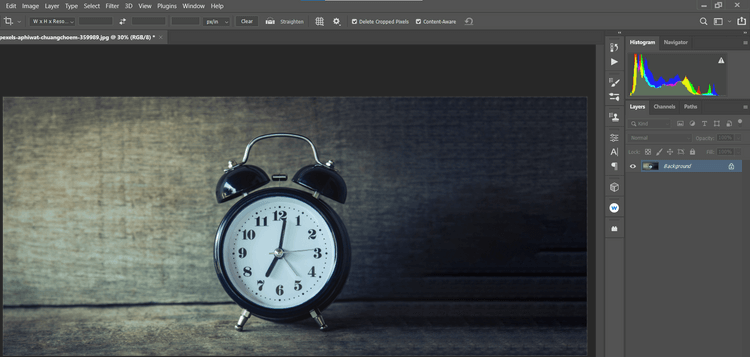
Photoshop винаги се справя добре със запълването на празното платно, като взема назаем пиксели от всяко място в изображението. Имайте предвид, че този метод работи най-добре за снимки с много празно пространство или незавършен фон.
Статията не използва интелигентни обекти, защото не е достъпна при увеличаване на размера на изображението. За по-сложни изображения можете да използвате Content-Aware, за да разширите платното.
Знаейки как да преоразмерявате слоеве, ще ви спести време и усилия, преди да започнете да редактирате работата си във Photoshop. Надяваме се, че горната статия е полезна за вас.
Инструкции за използване на Blender за начинаещи, лесни стъпки за работа с 3D софтуер, който предлага мощни инструменти за графичен дизайн.
Научете как да напишете прост VBA макрос за вмъкване на слайдове и създаване на нова презентация
Инструкции за включване и изключване на балончетата за чат във Facebook Messenger на Android. Балончетата за чат са полезна функция за лесна комуникация.
Инструкции за слушане на музика в Google Maps В момента потребителите могат да пътуват и да слушат музика с помощта на приложението Google Map на iPhone. Днес WebTech360 ви кани
Инструкции за използване на LifeBOX - онлайн услугата за съхранение на Viettel, LifeBOX е наскоро пусната онлайн услуга за съхранение на Viettel с много превъзходни функции
Как да актуализирате статуса във Facebook Messenger, Facebook Messenger в най-новата версия предостави на потребителите изключително полезна функция: промяна
Инструкции за играта на карти Werewolf Online на компютъра, Инструкции за изтегляне, инсталиране и игра на Werewolf Online на компютъра чрез изключително простия емулатор LDPlayer.
Инструкции за изтриване на истории, публикувани в Instagram Ако искате да изтриете история в Instagram, но не знаете как? Днес WebTech360
Инструкции за добавяне на представени изображения във Facebook В момента Facebook ни позволява да задаваме представени изображения на нашите лични страници. Тук ви каним
Как да коригирате грешката Windows Quick Assist не работи, Windows Quick Assist ви помага лесно да се свържете с отдалечен компютър. Понякога обаче генерира и грешки. Но,







